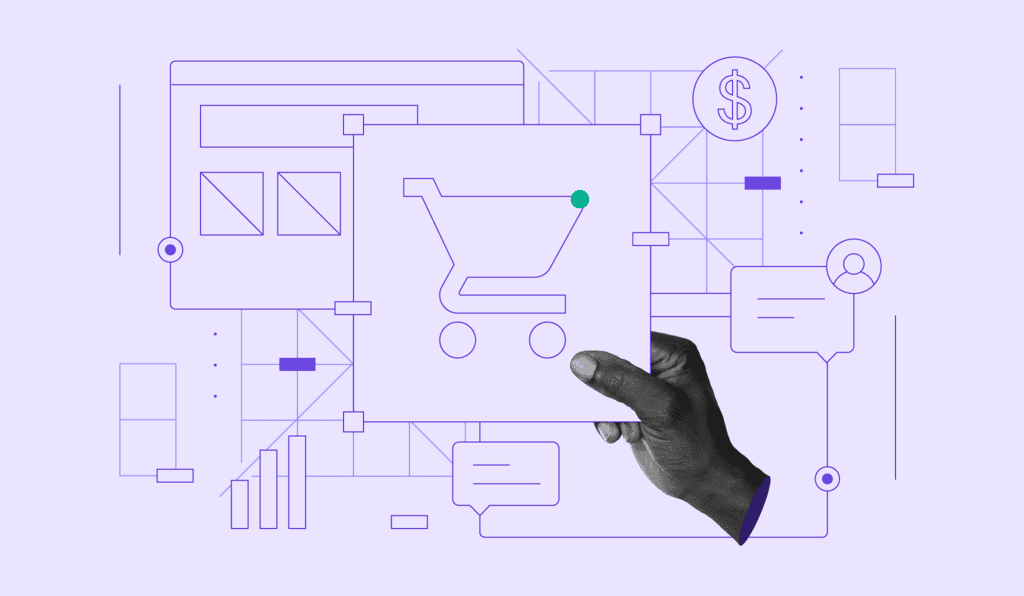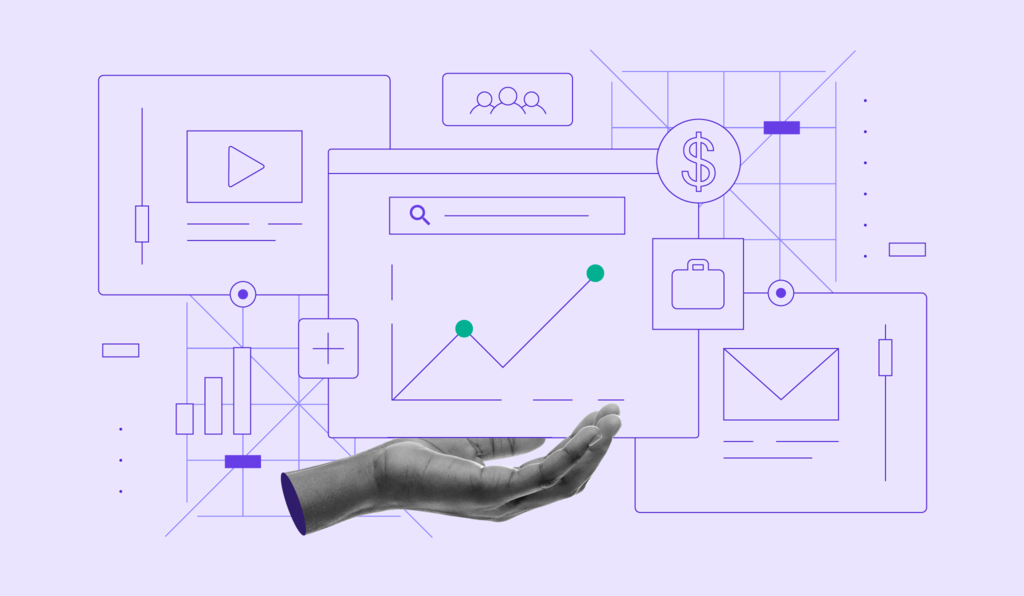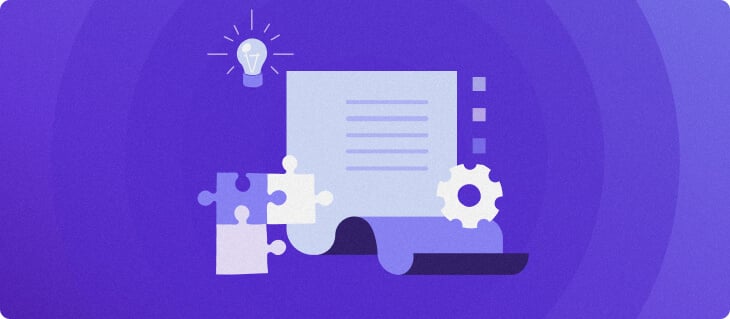Tutorial WooCommerce: come creare un e-commerce su WordPress
WooCommerce è il plugin per WordPress più popolare per la creazione di un negozio online completo. Offre un’ampia gamma di funzionalità per e-commerce per la gestione delle vendite, dell’inventario e dei dati dei clienti.
Se stai pensando di utilizzare WooCommerce per avviare la tua attività online, sei nel posto giusto. Che tu sia nuovo nel campo o un utente esperto di WordPress, la nostra guida per principianti ti aiuterà a creare e gestire il tuo negozio online in pochissimo tempo.
Innanzitutto, spieghiamo perché molte aziende con e-commerce utilizzano WooCommerce.
Indice dei contenuti
Perché scegliere WooCommerce?
Oltre 5 milioni di utenti WordPress hanno installato WooCommerce per creare il proprio negozio e-commerce. Ecco perché:
- Progettato per WordPress: il plugin funziona bene con le funzionalità native di WordPress, semplificando la gestione del negozio dalla dashboard di WordPress.
- Conveniente: riduci i costi di avvio creando il tuo negozio WooCommerce con funzionalità gratuite.
- Altamente scalabile: diverse estensioni e temi gratuiti e a pagamento soddisfano tutte le esigenze aziendali su diverse scale.
- Versatile: WooCommerce supporta tutti i tipi di prodotto, inclusi i prodotti digitali, come abbonamenti e servizi.
- Sicurezza integrata: WooCommerce protegge le transazioni memorizzando i dati della carta di credito sui server del processore di pagamento, non sul database del tuo sito. Inoltre, rilascia aggiornamenti regolarmente e sviluppa estensioni per funzionalità di sicurezza aggiuntive.
- Supporto completo: il team di supporto di WooCommerce è accessibile tramite chat e sistema di ticket 24/7, riducendo al minimo i potenziali downtime. Dispone inoltre di un’ampia libreria di guide e di una knowledge base per aiutare gli utenti a gestire autonomamente i propri negozi.
Come configurare un negozio WooCommerce
Questa sezione ti guiderà attraverso i passaggi necessari per trasformare il tuo sito WordPress in un negozio e-commerce professionale utilizzando WooCommerce.
1. Installa e attiva il plugin WooCommerce
Esistono due modi per installare WooCommerce: con la configurazione one-click di Hostinger o utilizzando il plugin WooCommerce. Esamineremo entrambi i metodi, iniziando dal più semplice.
Flusso di onboarding di WooCommerce di Hostinger
In qualità di web host consigliato da WordPress.org, Hostinger progetta piani di hosting WooCommerce per i titolari di attività che desiderano creare rapidamente il proprio negozio online.
A partire da 3,99€/mese, tutti i piani includono la configurazione di WooCommerce con un click, oltre a un dominio gratuito, SSL per transazioni crittografate e una rete di distribuzione dei contenuti (CDN) per prestazioni del sito web più rapide.
Dopo aver acquistato il nostro servizio di hosting, segui questi passaggi per configurare WooCommerce:
- Nella procedura guidata di configurazione, scegli di creare un nuovo sito web e inserisci i dati di accesso per il tuo account WordPress.
- Seleziona negozio online come tipo di sito web.
- Per l’aspetto grafico del tuo sito web, scegli template predefiniti per una facile personalizzazione e un avvio rapido. In alternativa, scegli temi standard se desideri progettare autonomamente pagine e contenuti.
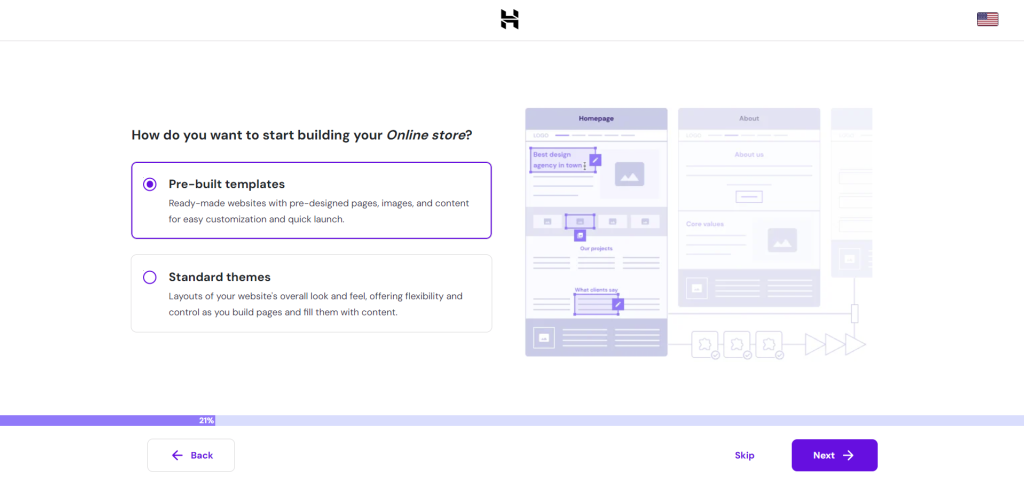
- Scegli un template di negozio online che si adatti al tuo brand. Puoi passarci sopra il mouse e selezionare Anteprima per vedere come apppare.
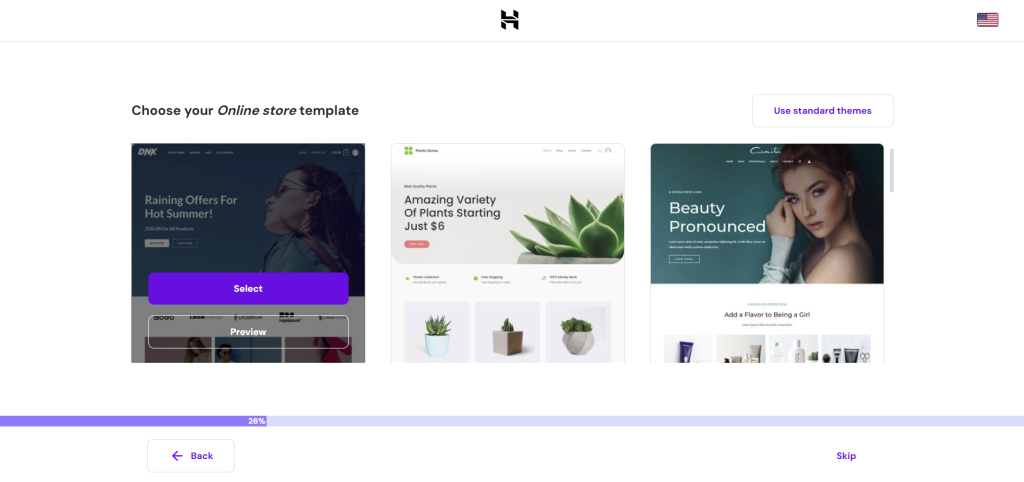
- Scegli plugin preselezionati per il tuo negozio online, come WooCommerce.
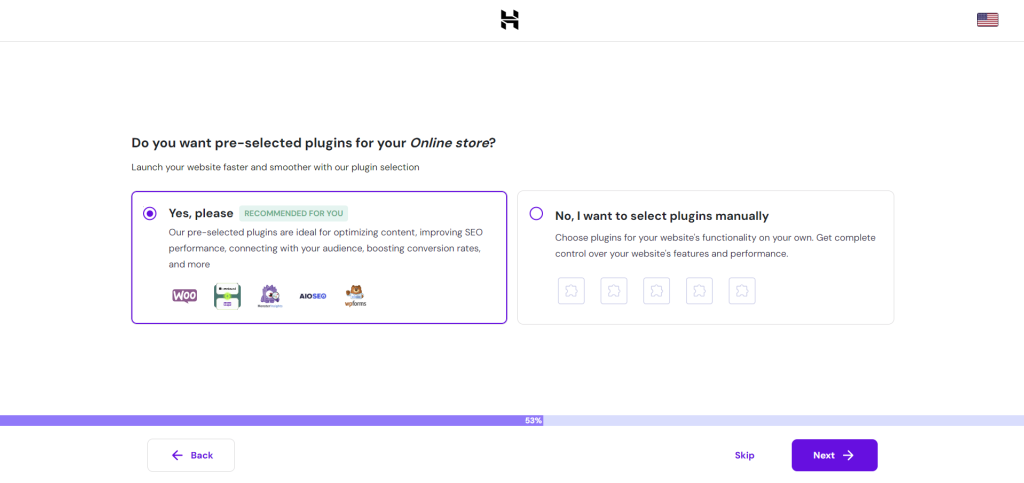
- Utilizza il nostro generatore AI di contenuti per arricchire il tuo sito web con contenuti unici e velocizzare la configurazione del tuo negozio. Salta questo passaggio se intendi farlo autonomamente in seguito.
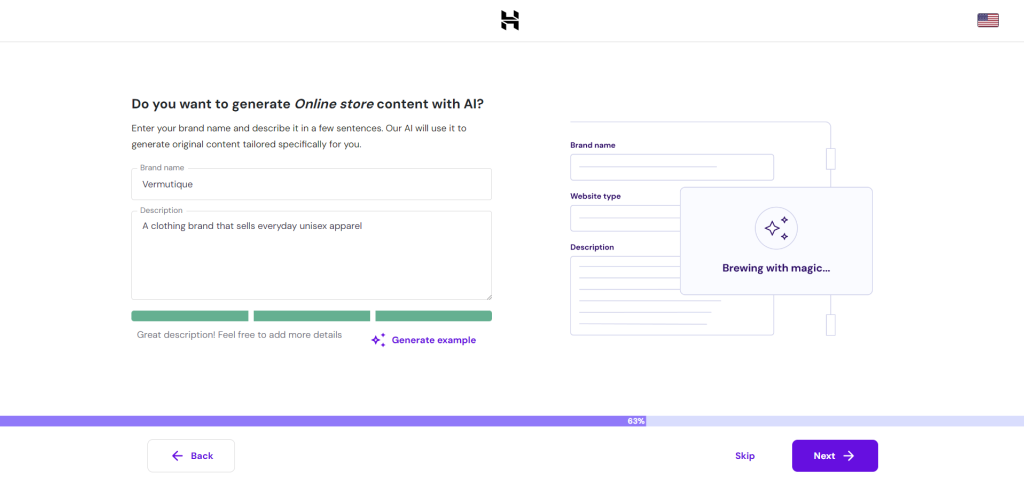
- Richiedi un nome di dominio gratuito con l’acquisto di qualsiasi piano di hosting annuale oppure usa un dominio temporaneo finché non ne registri uno nuovo.
- Scegli un data server più vicino al tuo target per ottenere prestazioni ottimali dal tuo sito web.
- Una volta completata l’installazione di WordPress e WooCommerce, verrai reindirizzato alla dashboard di hPanel. Seleziona Pannello amministratore per accedere alla dashboard di WordPress.
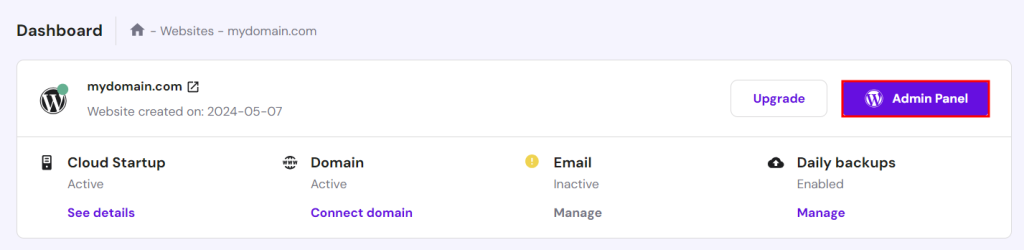
- Seleziona Configura il mio negozio online → Configura negozio per semplificare il processo con il plugin WordPress di Hostinger.
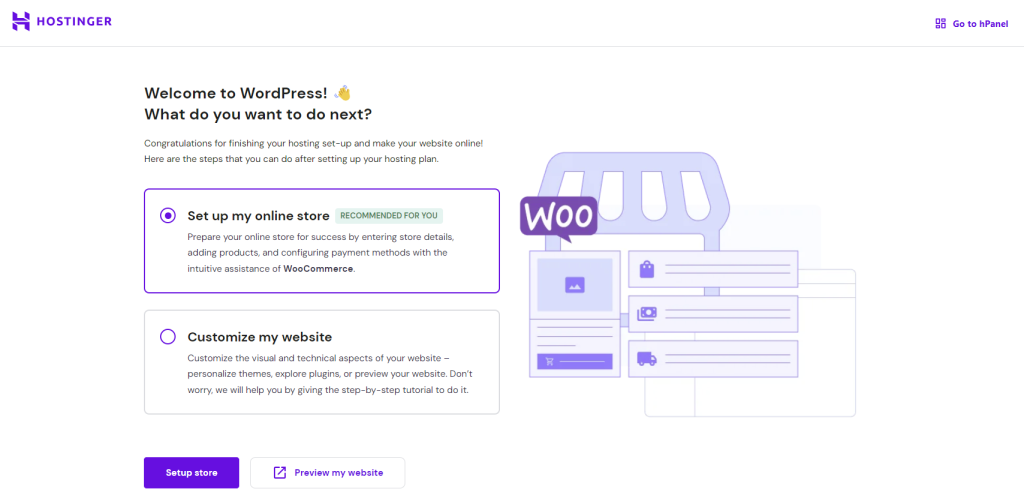
- Rispondi a una serie di domande di WooCommerce per personalizzare le impostazioni del negozio, come la sua ubicazione e il tipo di prodotti o servizi che intendi vendere.
- WooCommerce offrirà funzionalità gratuite da installare. Ti consigliamo di saltare questo passaggio per alleggerire il tuo negozio.
- Ecco fatto. Ora puoi riempire il negozio WooCommerce di prodotti.
Utilizzo del plugin WooCommerce
Questo metodo funziona con qualsiasi fornitore di hosting che supporti WordPress. Tuttavia, a differenza del flusso di onboarding di WooCommerce di Hostinger, è necessario installare il tema e i plugin di supporto, per poi creare i contenuti web separatamente.
Ecco come installare il plugin WooCommerce:
- Dopo aver installato e configurato WordPress, accedi alla dashboard di amministrazione.
- Apri la scheda Plugin nella barra laterale sinistra e seleziona Aggiungi nuovo plugin.
- Inserisci “woocommerce” nella barra di ricerca per individuare il plugin e-commerce e clicca su Installa ora → Attiva.
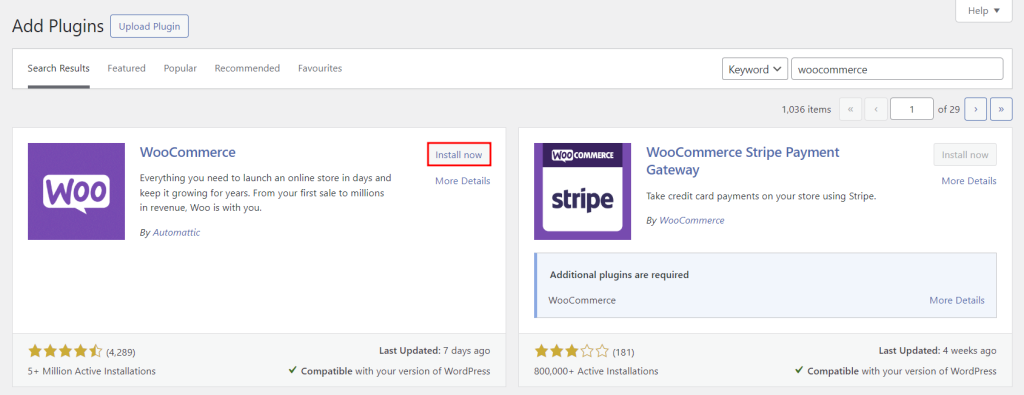
- Vai alla scheda WooCommerce e completa la configurazione guidata inserendo i dettagli del tuo negozio.
Lo sapevi?
I piani di Hostinger business e cloud hosting includono un flusso di onboarding di WordPress grazie all’AI per un lancio più rapido del sito web.
2. Aggiungi nuovi prodotti
Aggiungere nuovi prodotti al tuo negozio online è facile come creare un nuovo post sul blog. Ecco come:
- Vai su Prodotti → Aggiungi nuovo dalla dashboard di WordPress.
- Inserisci il nome del prodotto e una descrizione dettagliata.
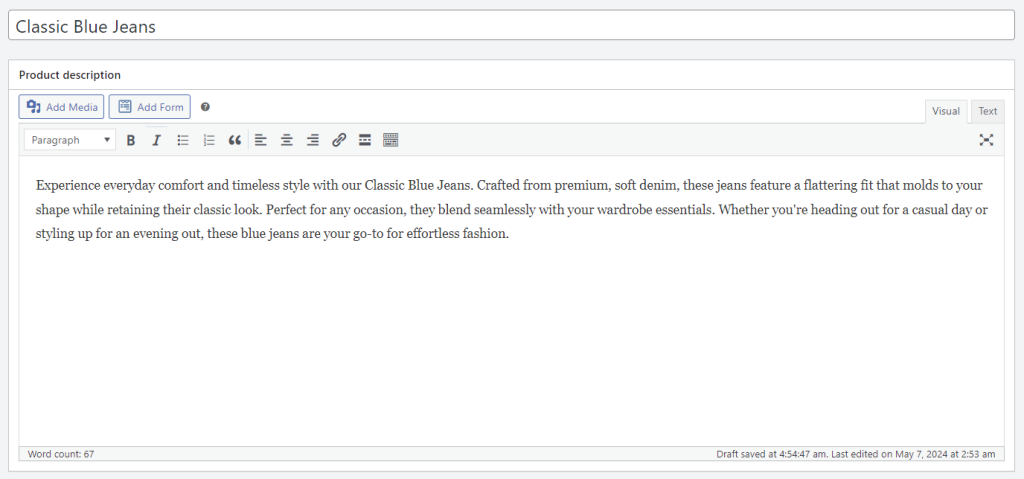
- Se installi plugin preselezionati tramite il flusso di onboarding di WooCommerce di Hostinger, vedrai le Impostazioni AIOSEO sotto di essi. In questa sezione, puoi visualizzare in anteprima l’elenco dei prodotti nei risultati di ricerca di Google, personalizzarne la meta descrizione e aggiungere parole chiave per migliorare la SEO del tuo negozio WooCommerce.
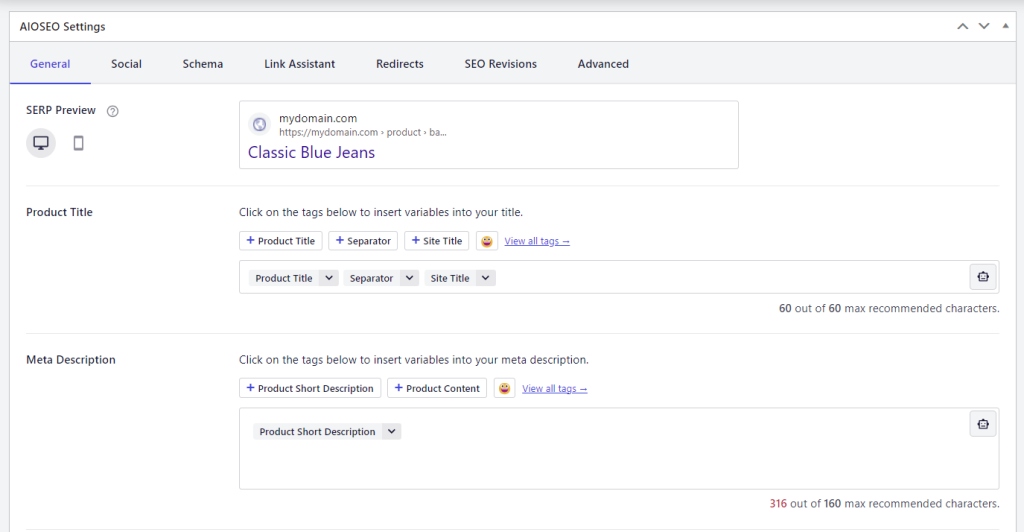
- Scorri verso il basso fino a Dati prodotto e seleziona il tipo di prodotto:
- Prodotto semplice: comprende articoli spediti singolarmente senza opzioni aggiuntive, ad esempio un libro cartaceo. Seleziona la casella Virtuale se pensi di vendere prodotti digitali con WooCommerce e la casella Scaricabile per abilitare i download dopo l’acquisto.
- Prodotto raggruppato: una raccolta di semplici prodotti fisici, come un set di stoviglie.
- Prodotto esterno o affiliato: include articoli promossi sul tuo negozio online ma venduti altrove.
- Prodotto variabile: si applica ad articoli con qualità variabili, come dimensioni e colori.
Ricordati di includere informazioni essenziali come prezzo, stato delle scorte e attributi in base al tipo di prodotto.
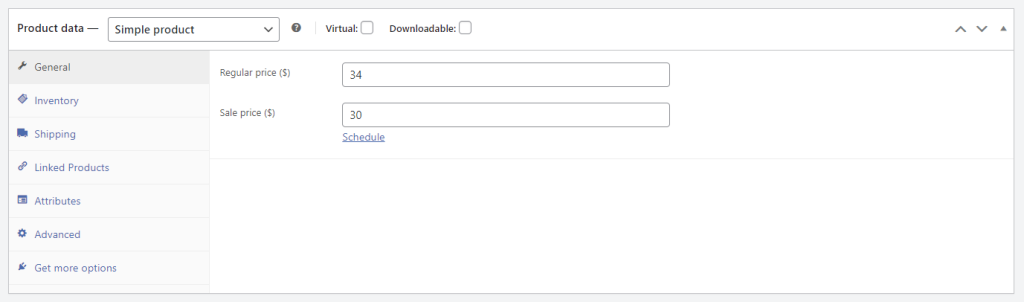
- Nella sezione Descrizione breve del prodotto, spiega brevemente il prodotto. WooCommerce mostra questo testo nella parte superiore della pagina prodotto.
- Carica l’immagine del prodotto e assegna le categorie e i tag appropriati nella barra laterale destra.
- Controlla l’anteprima del prodotto e clicca su Pubblica quando sei soddisfatto dell’aspetto della pagina. Ecco un esempio:
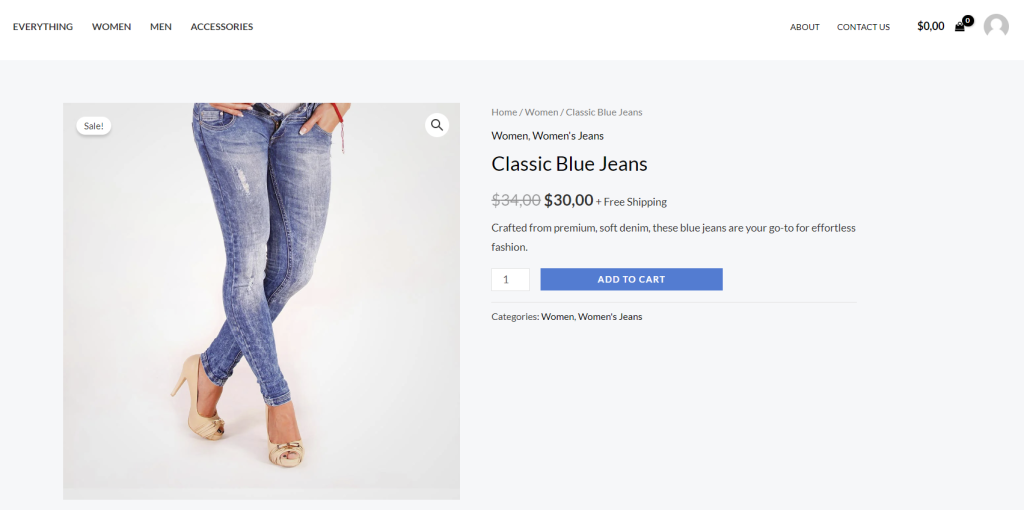
Puoi gestire tutti gli elenchi di prodotti in Prodotti → Tutti i prodotti. Passa il mouse sui singoli prodotti per modificarli, eliminarli o duplicarli.
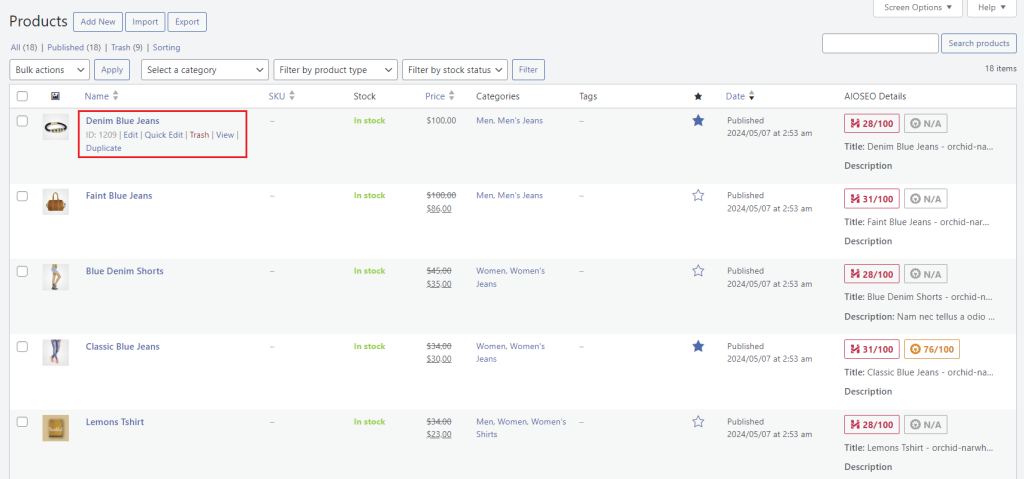
3. Imposta i metodi di pagamento
Integrare il metodo di pagamento corretto è fondamentale, poiché influenza i tassi di conversione, rafforza la credibilità del brand e migliora l’esperienza utente. Scegli solo gateway di pagamento affidabili che corrispondano alle preferenze del tuo pubblico di riferimento per ridurre al minimo i tassi di abbandono del carrello.
Sebbene esistano diversi gateway di pagamento su WooCommerce tra cui scegliere, WooPayments è una delle opzioni migliori.
Questo gateway di pagamento interno accetta pagamenti con carta di debito e di credito, nonché metodi di pagamento locali in oltre 135 valute. Supporta anche altre opzioni di pagamento, come Google Pay, Apple Pay e, in alcune regioni, i servizi “Acquista ora, paga dopo” (BNPL), perfetti per le vendite internazionali.
Ecco come configurare WooPayments sul tuo negozio WooCommerce:
- Vai su WooCommerce → Impostazioni dalla dashboard di WordPress.
- Apri la scheda Pagamenti per tutti i metodi di pagamento disponibili. Clicca su Installa per attivare WooPayments.
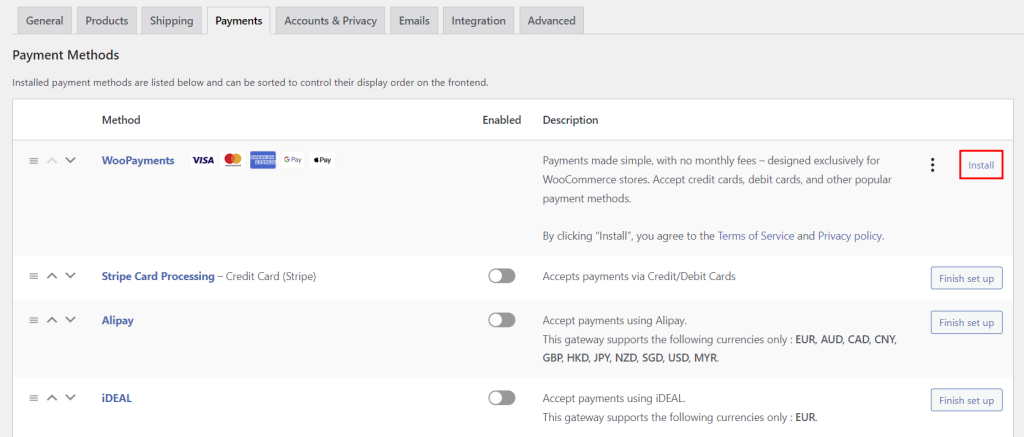
- Avvia la procedura guidata di configurazione di WooPayments cliccando su Collega il tuo negozio.
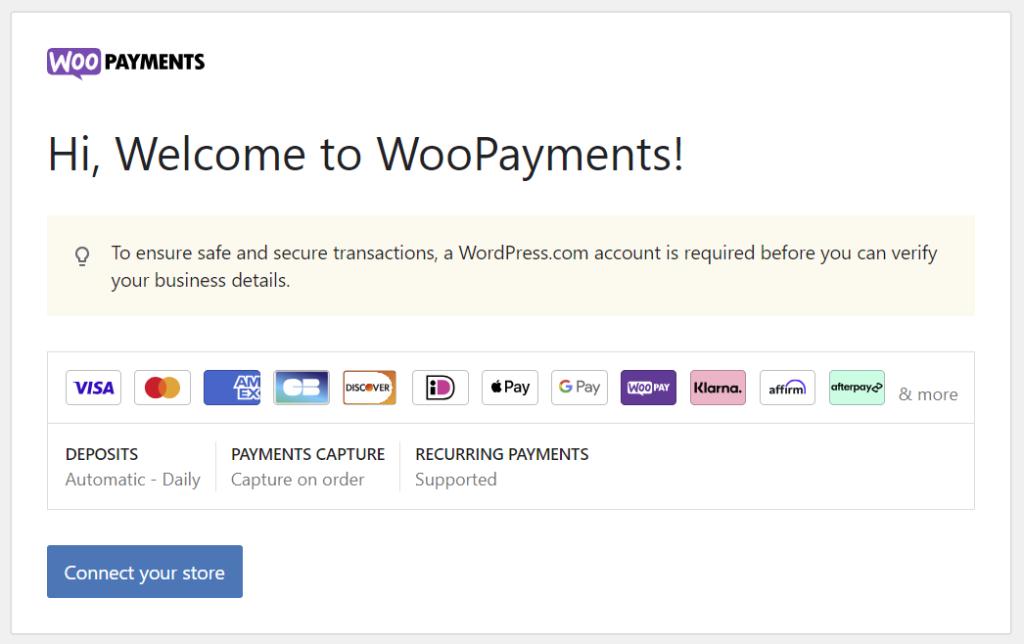
- Inserisci il tuo indirizzo email attivo e clicca sul link inviato alla tua casella di posta per verificare il collegamento.
- Indica la sede della tua attività, il tipo di entità giuridica e il tipo di prodotti o servizi che vende.
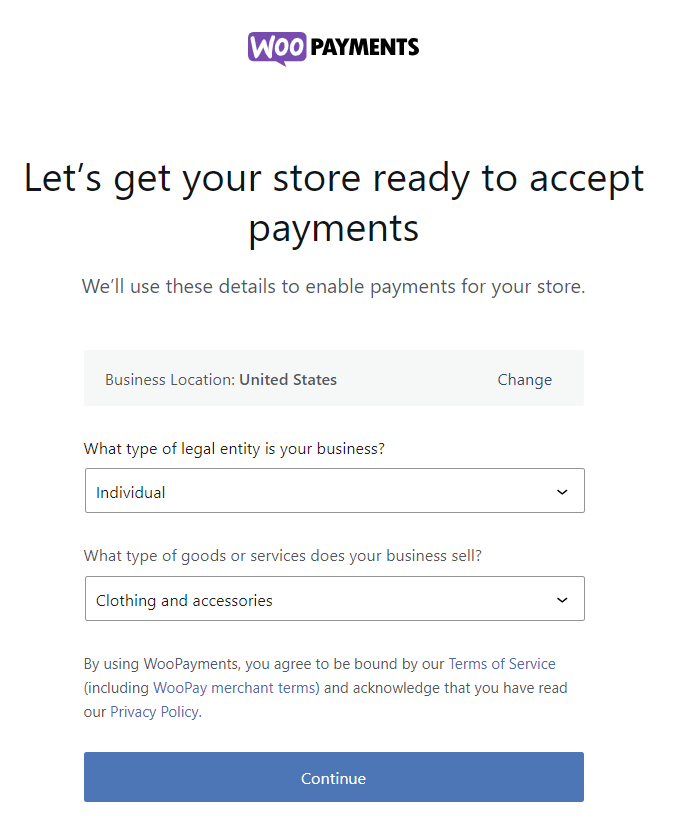
- Condividi le tue stime di fatturato annuo e la tempistica per il lancio del tuo negozio.
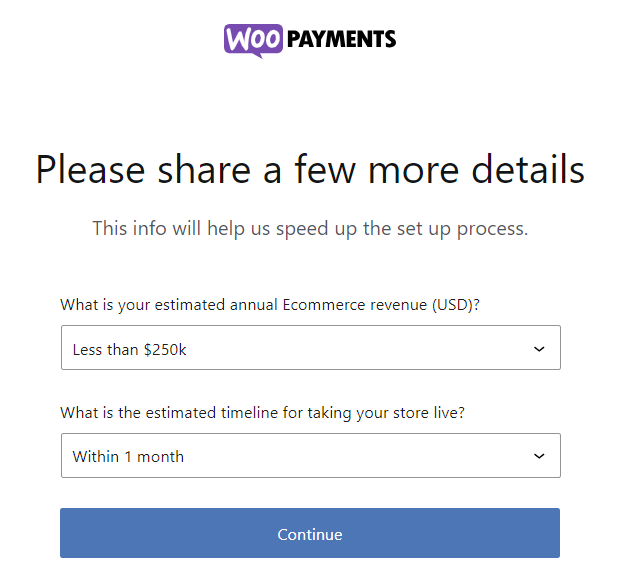
- Completa la procedura di configurazione guidata per collegare WooPayments al tuo conto bancario o alla tua carta di debito. Il tuo negozio online potrà iniziare ad accettare pagamenti non appena lo stato dei Pagamenti sarà impostato su Abilitato.
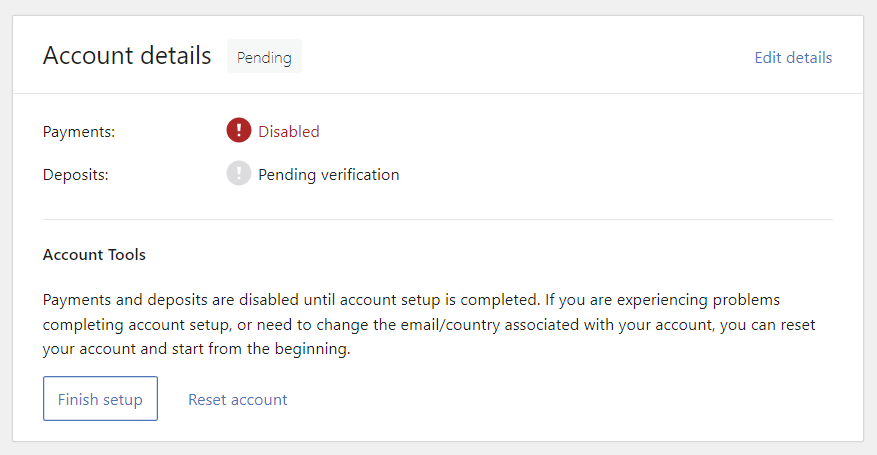
4. Configura le aliquote fiscali
Il calcolo delle imposte può essere complicato, soprattutto per gli imprenditori senza competenze contabili. Fortunatamente, WooCommerce può visualizzare automaticamente i prezzi comprensivi di tasse sulle pagine di pagamento e dei prodotti.
Ecco come configurare le impostazioni fiscali di WooCommerce:
- Vai su WooCommerce → Impostazioni → Generale dalla dashboard di WordPress.
- Seleziona la casella Abilita aliquote e calcoli fiscali e clicca su Salva modifiche.

- Una volta attivata la funzione, la scheda Tasse apparirà nelle Impostazioni. Cliccaci sopra e configura le opzioni fiscali come di seguito:
- Prezzi inseriti con tasse: decidi se i prezzi dei prodotti sono comprensivi di tasse o meno.
- Calcola le tasse in base a: usa l’indirizzo di spedizione del cliente, l’indirizzo di fatturazione o la sede del tuo negozio per il calcolo delle tasse.
- Classe di imposta sulla spedizione: basala sugli articoli nel carrello o utilizza la classe di imposta con aliquota standard.
- Visualizza i prezzi nel negozio, nel carrello e durante il pagamento: assicurati che entrambe le impostazioni siano allineate con la prima opzione per evitare errori.
- Suffisso di visualizzazione del prezzo: definisci il testo accanto ai prezzi dei prodotti. Utilizza i segnaposto {price_including_tax} o {price_excluding_tax} per adattare il prezzo di conseguenza.
- Visualizza il totale delle tasse: mostra il totale di più tasse o un elenco dettagliato.

- Una volta terminato, clicca su Salva modifiche.
- Inserisci manualmente le classi di imposta applicabili nelle sotto-schede Aliquote standard, Aliquote ridotte e Aliquote zero. Clicca su Inserisci riga per inserire una nuova voce o importare più classi di imposta in blocco utilizzando la funzione Importa CSV.
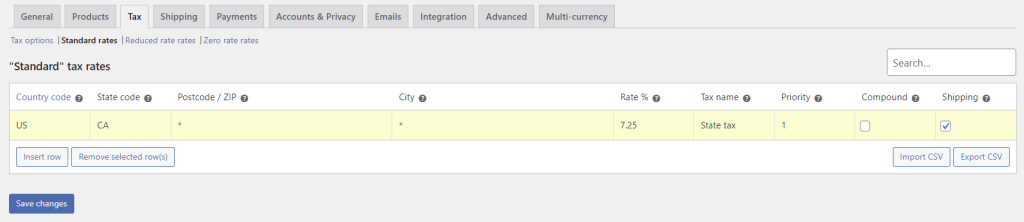
Ecco un esempio di una pagina di un negozio WooCommerce con prezzi comprensivi di tasse:
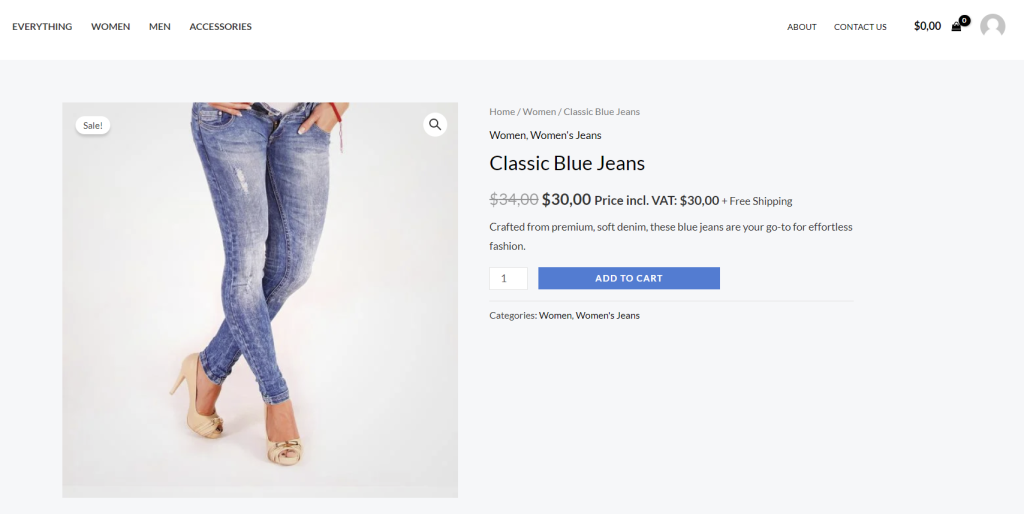
5. Imposta le opzioni di spedizione
Se vendi prodotti fisici, il passaggio successivo è quello di impostare i dettagli della spedizione nelle impostazioni di WooCommerce.
Zone di spedizione
Le zone di spedizione consentono di determinare costi e metodi di spedizione per diverse aree. WooCommerce assegna le zone di spedizione in base al primo criterio che il cliente soddisfa, consentendo di creare più zone senza sovrapposizioni.
Ecco come creare una zona di spedizione:
- Vai su WooCommerce → Impostazioni dalla dashboard di WordPress.
- Clicca sulla scheda Spedizione e seleziona Aggiungi zona.
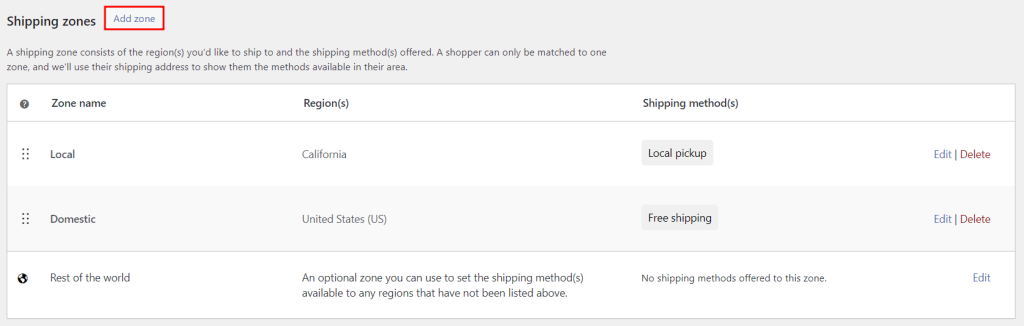
- Inserisci il nome della zona e seleziona le regioni che desideri includere nella zona di spedizione.
- Clicca su Aggiungi metodo di spedizione e seleziona il metodo di spedizione appropriato per quella specifica zona.
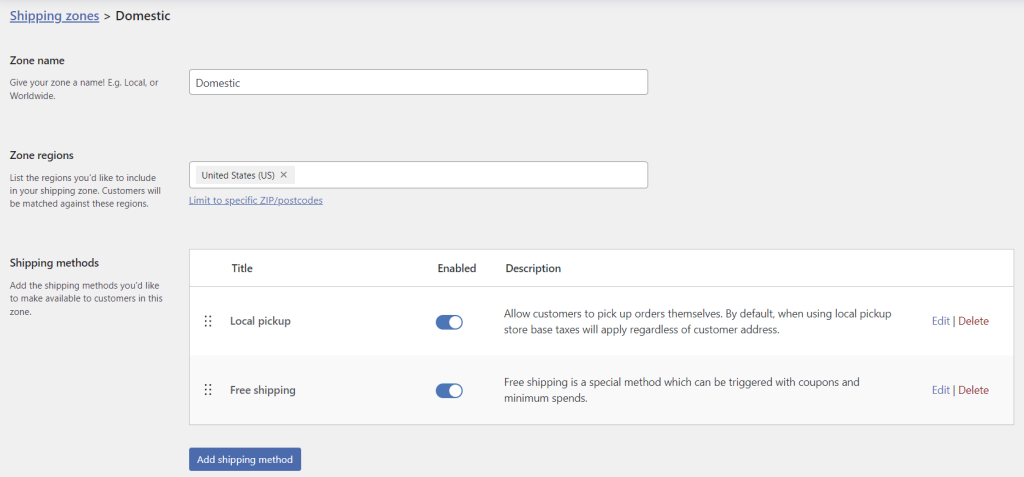
- Una volta configurato, clicca su Salva modifiche.
Classe di spedizione
I negozi con diversi gruppi di prodotti possono personalizzare le tariffe di spedizione per ogni categoria impostando le classi di spedizione. Ecco come impostarle:
- Apri la sotto-scheda Classi e clicca su Aggiungi classe di spedizione.

- Determina il nome della classe di spedizione, lo slug o l’identificatore univoco e la descrizione. Clicca su Crea.
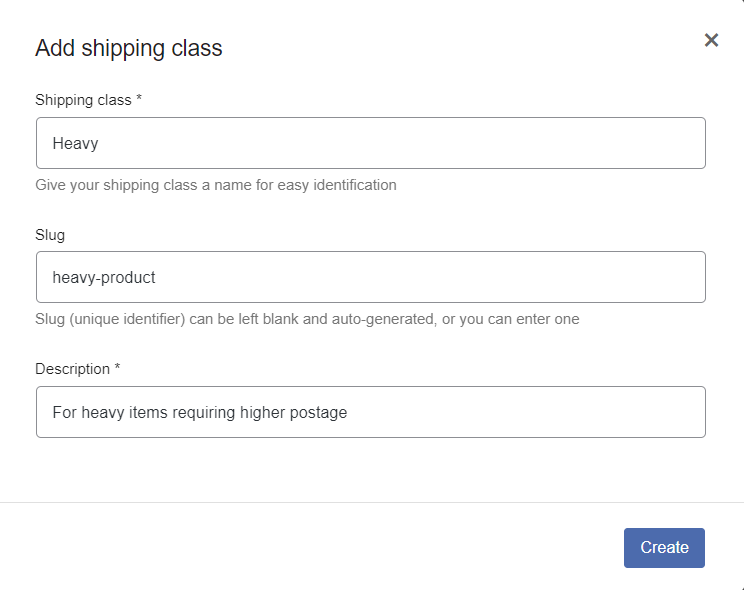
- Per assegnare una classe di spedizione a un prodotto, vai su Prodotti → Tutti i prodotti e modifica l’elenco dei prodotti che vuoi personalizzare.
- Scorri verso il basso fino a Dati prodotto e apri la scheda Spedizione. Assegna la classe di spedizione appropriata dal menu a discesa.
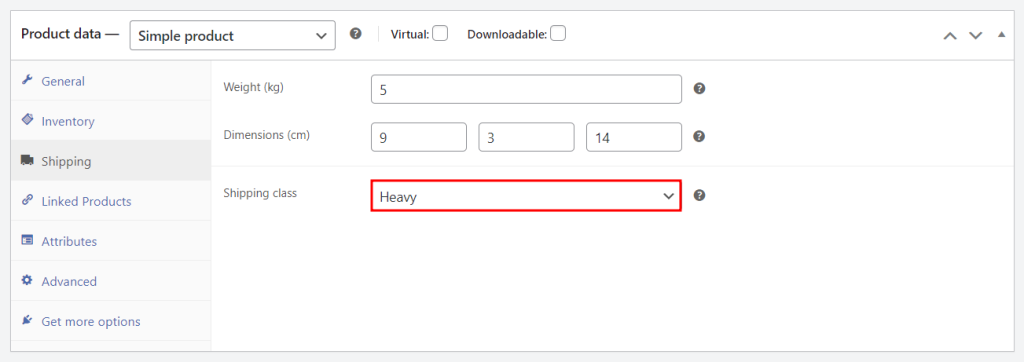
- Clicca su Aggiorna per salvare la modifica.
- Per assegnare una classe di spedizione in blocco, torna a Tutti i prodotti e seleziona tutti i prodotti che desideri assegnare. Seleziona Modifica dal menu a discesa Azioni in blocco e clicca su Applica.
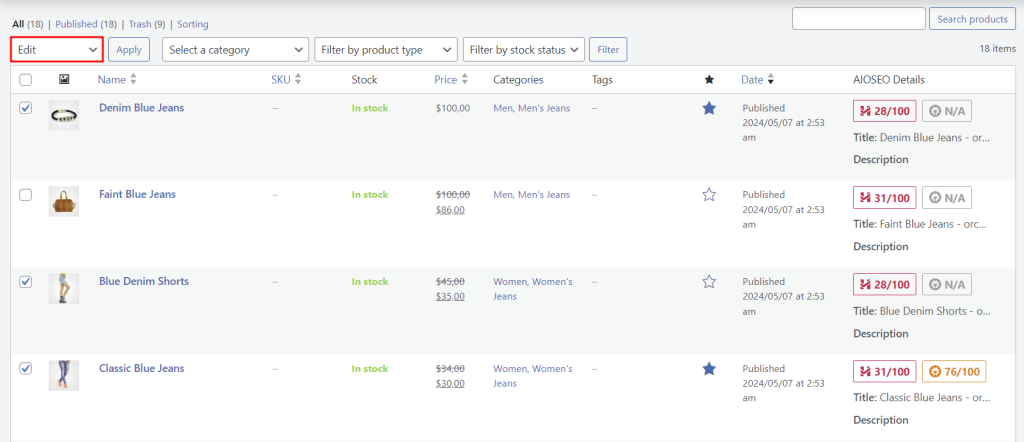
- Nella pagina Modifica in blocco, assegna una classe di spedizione dal campo a discesa. Clicca su Aggiorna per salvare la modifica.
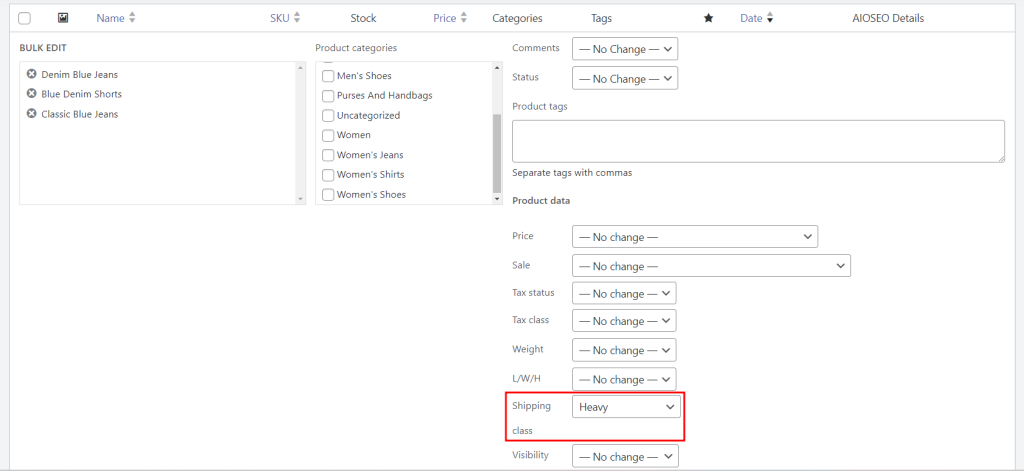
Personalizza le Impostazioni di spedizione per mostrare il calcolatore di spedizione nella pagina del carrello, nascondere le tariffe finché i clienti non inseriscono il loro indirizzo e impostare una nuova destinazione di spedizione predefinita.
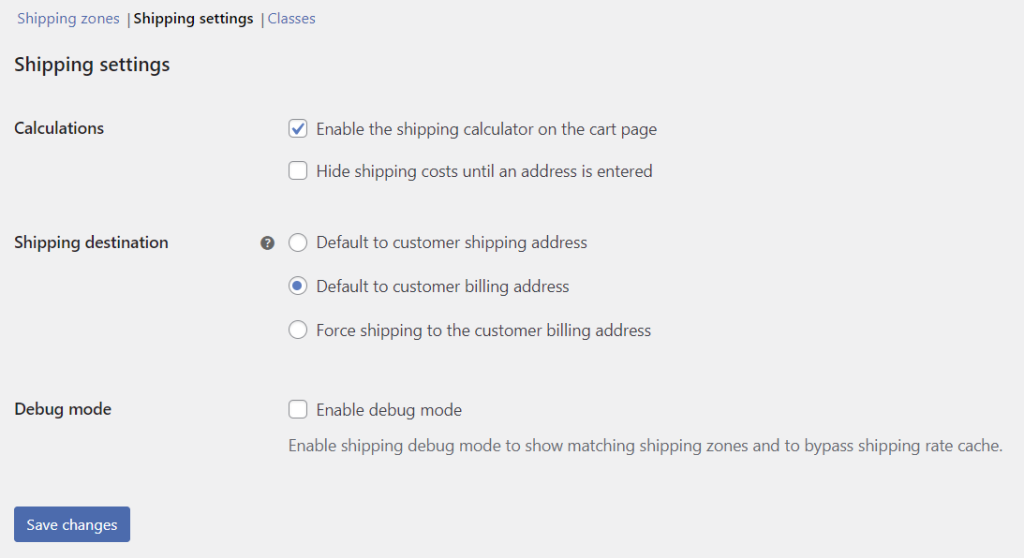
6. Personalizza il tuo negozio
Ora che la configurazione di base del tuo negozio online è completa, miglioriamone il design e aggiungiamo funzionalità per ottenere prestazioni migliori.
Temi
Come per altri siti WordPress, modificare il design del tuo negozio WooCommerce richiede l’installazione di un tema. Hai a disposizione tantissime opzioni sul Marketplace di WooCommerce, nella directory dei temi WordPress e su marketplace di terze parti, come ThemeForest ed Envanto.
Segui questi passaggi per cambiare il tema di WordPress:
- Vai su Aspetto → Temi e seleziona Aggiungi nuovo tema.
- Cerca “woocommerce” per filtrare le opzioni disponibili e visualizzare in anteprima i temi per vedere se si adattano al tuo brand. Installa il tema giusto per il tuo negozio WooCommerce.
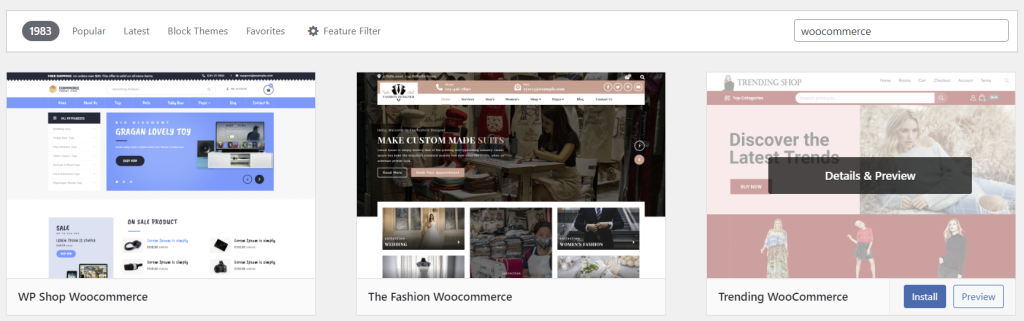
- Clicca su Attiva per iniziare a utilizzare il nuovo tema.
Ecco alcuni dei nostri migliori temi WooCommerce per trovare soluzioni affidabili:
- Astra ‒ un tema leggero con varie opzioni di personalizzazione per tutti i tipi di siti web, inclusi gli e-commerce.
- Zigcy ‒ un tema freemium con integrazione WooCommerce integrata per negozi di abbigliamento, elettronica, gioielli e mobili.
- Woostify ‒ offre layout di pagina predefiniti e una galleria video per visualizzare in anteprima i video promozionali.
- WooCommerce Storefront ‒ progettato da WooCommerce per l’utilizzo con le sue estensioni.
Personalizza facilmente il tuo tema utilizzando l’editor di temi di WordPress o un plugin per la creazione di pagine. Molti page builder di WordPress offrono un’interfaccia drag and drop e template predefiniti, eliminando la necessità di scrivere codice.
Plugin ed estensioni
WooCommerce Marketplace offre direttamente estensioni a prezzi diversi per ampliare le funzionalità del tuo negozio online. Puoi anche trovare plugin gratuiti e premium nella directory dei plugin di WordPress e su marketplace di plugin come CodeCanyon.
Ecco un metodo semplice per installare un plugin WordPress dalla directory ufficiale dei plugin:
- Vai su Plugin → Aggiungi nuovo plugin.
- Usa la barra di ricerca o filtra per categoria per trovare il plugin che ti serve. Clicca su Installa ora.
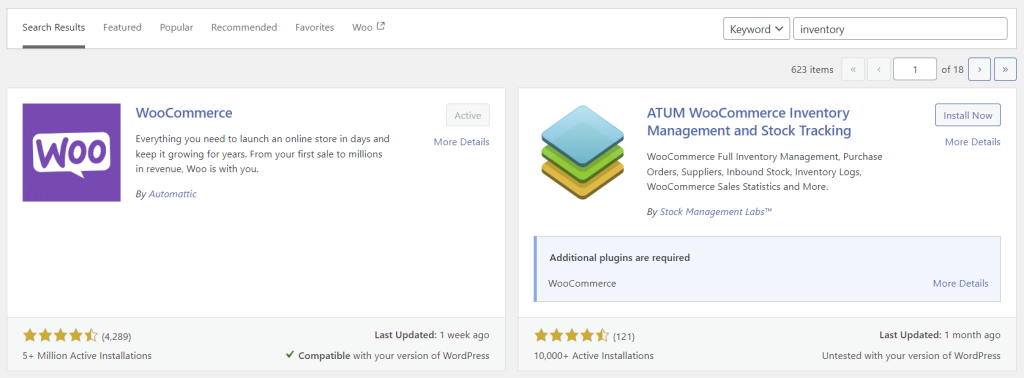
Dal momento che installare troppi plugin di WordPress potrebbe aumentare i rischi per la sicurezza e rallentare il tuo sito web, ti consigliamo di utilizzare solo quelli di cui hai assolutamente bisogno.
Ecco alcuni dei migliori plugin WooCommerce per e-commerce:
- OptinMonster ‒ offre un generatore di pop-up drag and drop per creare pop-up personalizzati e aumentare le conversioni.
- All In One SEO (AIOSEO) ‒ analizza e fornisce spunti concreti per migliorare la SEO di WooCommerce.
- WPForms ‒ semplifica la creazione di moduli con template predefiniti e un builder drag and drop.
- HUSKY Products Filter ‒ consente ai clienti di filtrare i prodotti in base a diversi attributi, tra cui prezzo e categorie.
7. Gestisci il tuo negozio WordPress
L’ultimo passaggio per lanciare il tuo sito e-commerce è imparare a gestire ordini, clienti, analisi, coupon e stato del sistema.
Clienti
Vai su WooCommerce → Clienti per ottenere informazioni dettagliate sugli acquirenti, tra cui la loro spesa totale e il valore medio dell’ordine (AOV). Attiva la Vista singolo cliente tramite il campo a discesa per accedere al registro dei singoli clienti e clicca su Scarica per esportare il registro.
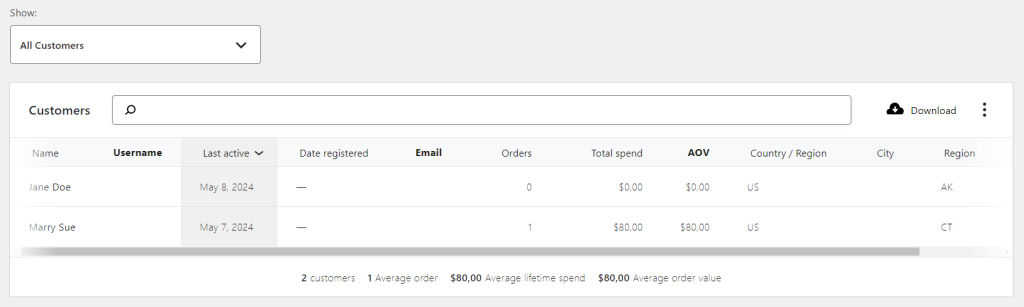
Ordini
Gestisci tutti gli ordini effettuati sul tuo negozio e-commerce tramite WooCommerce → Ordini. Puoi aggiornare lo stato degli ordini ed eliminare più voci contemporaneamente con la funzionalità per le azioni in blocco. Clicca su un ordine per applicare un coupon, emettere rimborsi o modificare i dettagli.
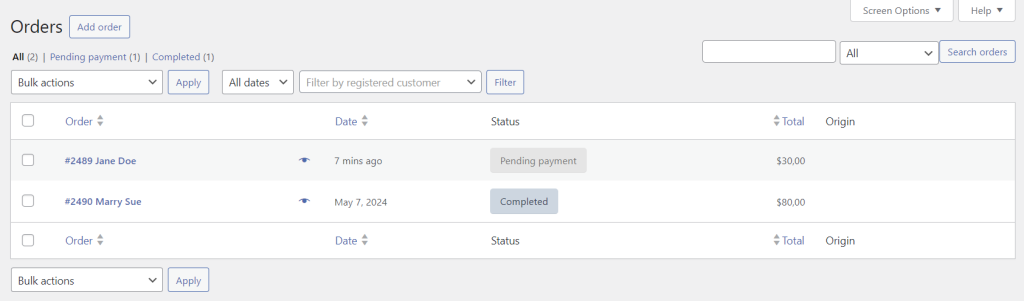
Statistiche del negozio
La sezione Statistiche mostra le metriche chiave del negozio, come le vendite per data e i prodotti più venduti, per facilitare il processo decisionale. Imposta l’intervallo di date per raccogliere dati sulle prestazioni del negozio entro una determinata sequenza temporale.
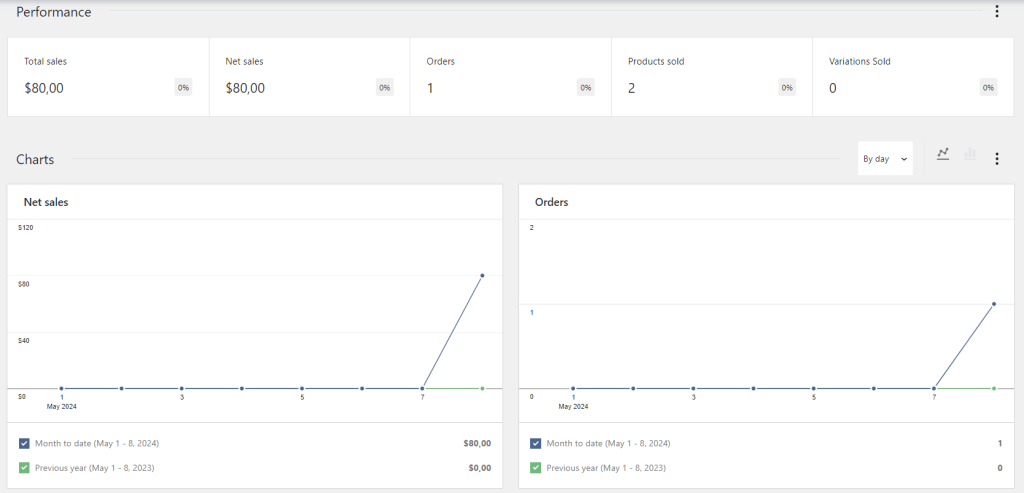
Accedi ai sottomenu delle Statistiche, come Prodotti e Ricavi, per ottenere informazioni dettagliate su vari aspetti del tuo negozio e-commerce.
Coupon
Premia i clienti fedeli e incoraggia gli acquisti ripetuti con i coupon. Crea e gestisci i tuoi coupon tramite Marketing → Coupon.

Il generatore di coupon integrato di WooCommerce ti consente di assegnare il valore, la data di scadenza e il tipo di sconto a ciascun codice coupon.
Imposta la spesa minima e massima e le categorie di prodotti idonei nella scheda Limitazioni di utilizzo. Ricordati di gestire il numero di coupon nella scheda Limiti di utilizzo.

Stato del sistema
Accedi a WooCommerce → Stato → Stato del sistema per controllare le impostazioni del sistema e lo stato attuale per identificare e risolvere eventuali problemi sul tuo sito WordPress.
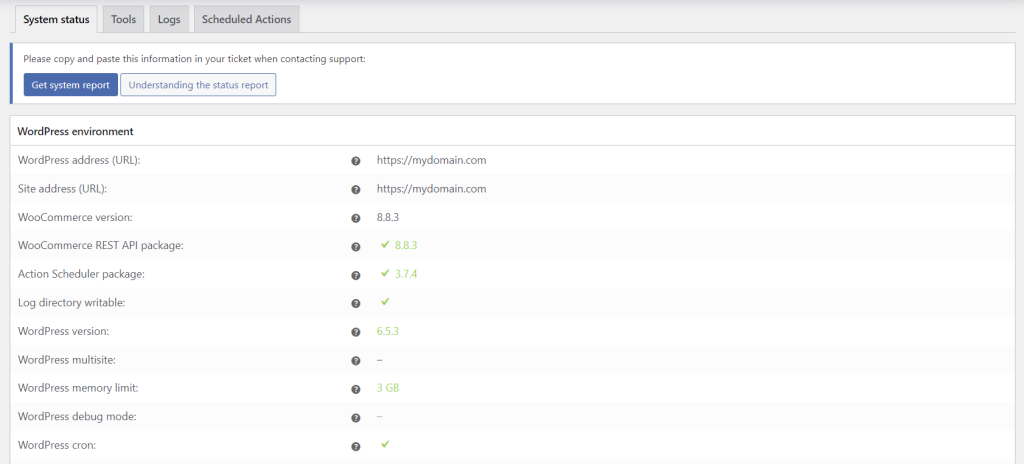
La sotto-scheda Strumenti contiene pulsanti per modificare le capacità dell’utente e vari aspetti del negozio, come la cancellazione delle sessioni dei clienti e la creazione di pagine WooCommerce predefinite.

La scheda Registri memorizza tutti gli eventi che si verificano sul tuo negozio WooCommerce. Personalizza le impostazioni per regolare il periodo di conservazione dei registri e il livello di gravità.
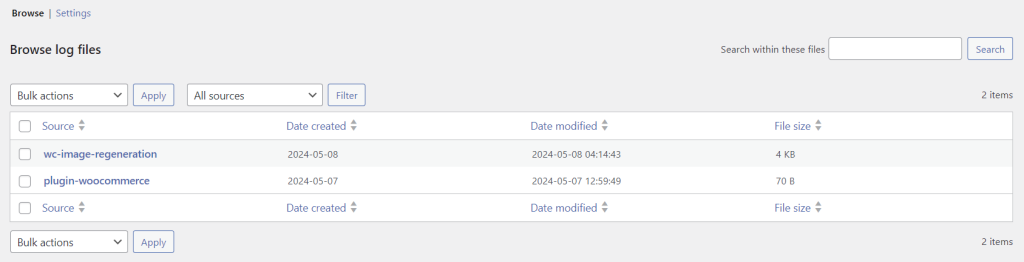
Risoluzione dei problemi comuni di WooCommerce
Un negozio online efficiente contribuisce a offrire un’esperienza utente eccellente e riduce le opportunità di vendita perse. Per garantire questo risultato per il tuo negozio, dai un’occhiata a questi problemi comuni di WordPress e scopri come risolverli.
Prestazioni del sito web lente
Il tempo di caricamento delle pagine del tuo sito web influenza direttamente l’esperienza utente e i tassi di conversione. Per massimizzare le prestazioni, testa la velocità del sito regolarmente e assicurati che tutte le pagine del negozio si carichino in meno di tre secondi.
Applica i metodi di ottimizzazione della velocità di WooCommerce per ridurre il tempo di caricamento delle pagine, ad esempio:
- Passa a un servizio di hosting ottimizzato per WooCommerce.
- Installa un tema WooCommerce veloce.
- Rimuovi plugin ed estensioni non utilizzati per risparmiare risorse del server.
- Abilita la memorizzazione della cache di WordPress per evitare di ricaricare gli stessi dati del sito web per i visitatori ricorrenti.
Problemi di pagamento
Gli errori di cache possono svuotare il carrello prima del checkout. In questo caso, prova a svuotare la cache di WordPress con un plugin di caching come W3 Total Cache.
Dopo aver installato il plugin di memorizzazione della cache, vai su Prestazioni → Dashboard e seleziona Svuota tutta la cache.
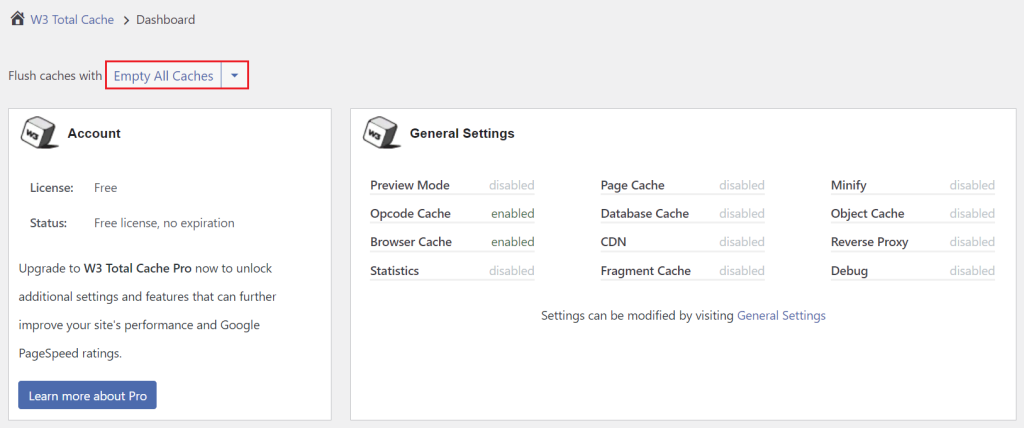
Se i clienti vengono disconnessi durante il checkout, il problema potrebbe essere dovuto all’impostazione del timeout della sessione. Personalizza il tempo di scadenza della sessione del tuo negozio online senza scrivere codice utilizzando un personalizzatore di pagine di login come LoginPress.
Accedi a LoginPress → Impostazioni, quindi inserisci il nuovo tempo di scadenza della sessione.
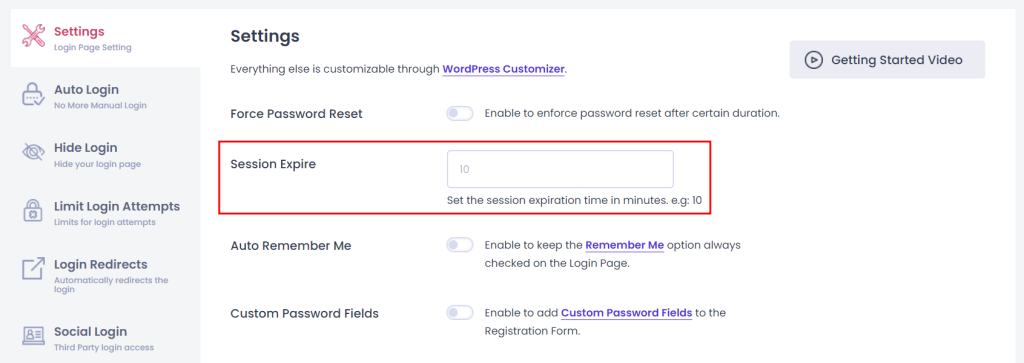
Se desideri maggiore flessibilità nella gestione delle sessioni utente, valuta l’acquisto dell’estensione di WooCommerce Svuota carrello e sessione per 3,92€/mese.
Errori di notifica via email
WooCommerce invia automaticamente notifiche via email ai clienti quando lo stato del loro ordine cambia o quando aggiornano i dettagli del loro account. Ti avvisa anche quando ricevi o annulli un ordine. Puoi gestire queste impostazioni tramite WooCommerce → Impostazioni → Email.
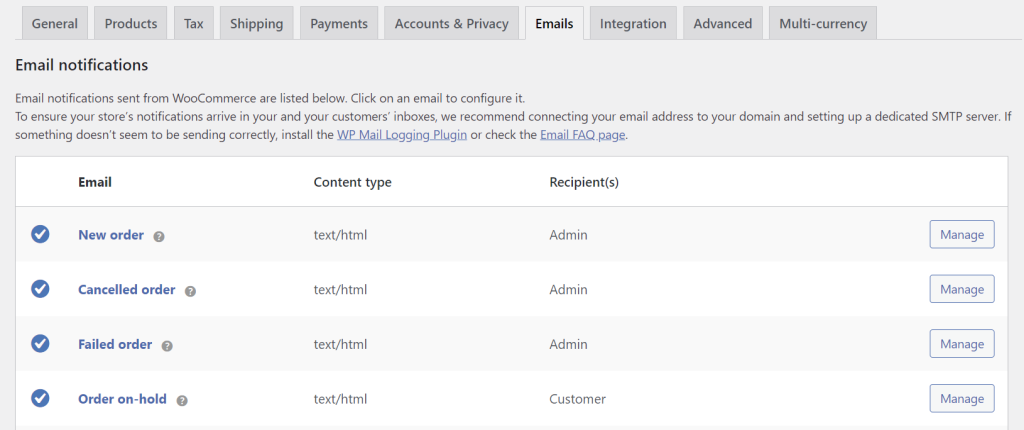
Il problema è che la funzione PHP mail() utilizzata da WordPress per l’invio di email non supporta l’autenticazione SMTP (Simple Mail Transfer Protocol). Di conseguenza, i client di posta elettronica dei destinatari potrebbero contrassegnare i tuoi messaggi come spam.
Per aumentare la deliverability delle email, valuta la configurazione di SMTP di WordPress utilizzando il plugin WP Mail SMTP.
Problemi di visualizzazione del prodotto
Se la pagina del tuo negozio non ha l’aspetto corretto dopo essere passata a un nuovo tema WooCommerce, potrebbe esserci un conflitto tra i temi. Prova a tornare al vecchio tema per vedere se il problema si risolve. In tal caso, controlla eventuali aggiornamenti del tema che potresti aver perso in Aspetto → Temi.
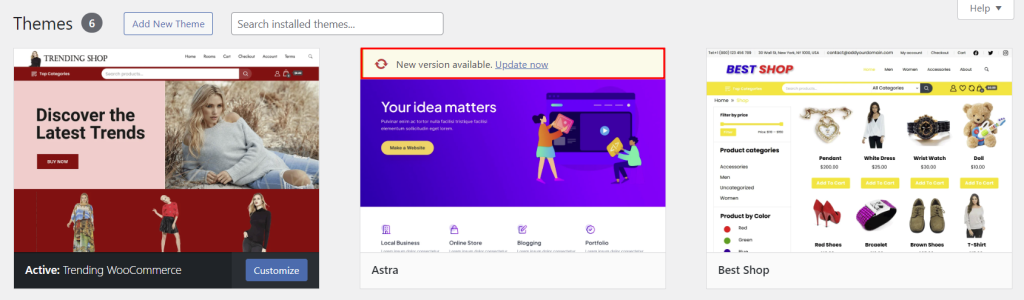
Successivamente, verifica che WooCommerce visualizzi la pagina del negozio corretta. Vai su WooCommerce → Impostazioni → Prodotti per verificare che i link alla Pagina del negozio siano corretti.
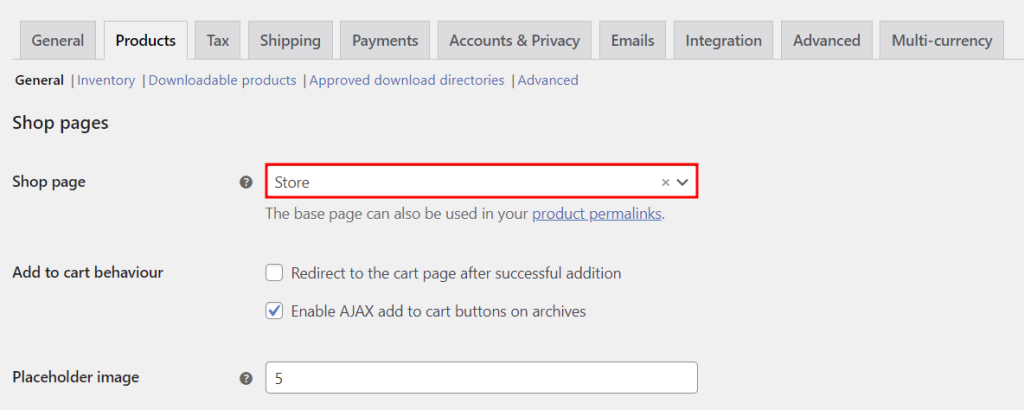
Anche impostazioni errate di visibilità del catalogo potrebbero causare problemi di visualizzazione dei prodotti. Vai su Prodotti → Tutti i prodotti e clicca modifica sulla scheda prodotto che desideri controllare. Nella sezione Pubblica, imposta la visibilità del catalogo su Negozio e risultati di ricerca o Solo negozio.
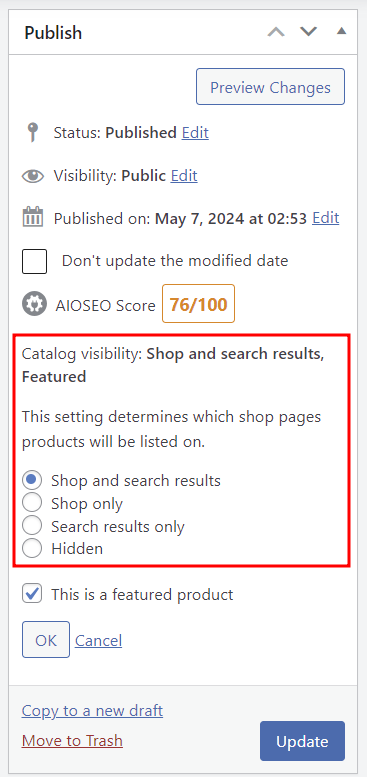
Problemi relativi all’aggiornamento
Se il problema si verifica dopo un aggiornamento di WordPress, ripristina un backup e testa l’aggiornamento in un ambiente di staging per evitare di compromettere il tuo sito web attivo. Questa soluzione è utile anche per risolvere problemi di compatibilità con plugin o temi.
Gli utenti di Hostinger possono ripristinare il proprio sito web a una versione precedente tramite File → Backup su hPanel. Tutti i piani di hosting WooCommerce di Hostinger includono backup giornalieri automatici e on-demand, eliminando la necessità di dover eseguire manualmente i backup.
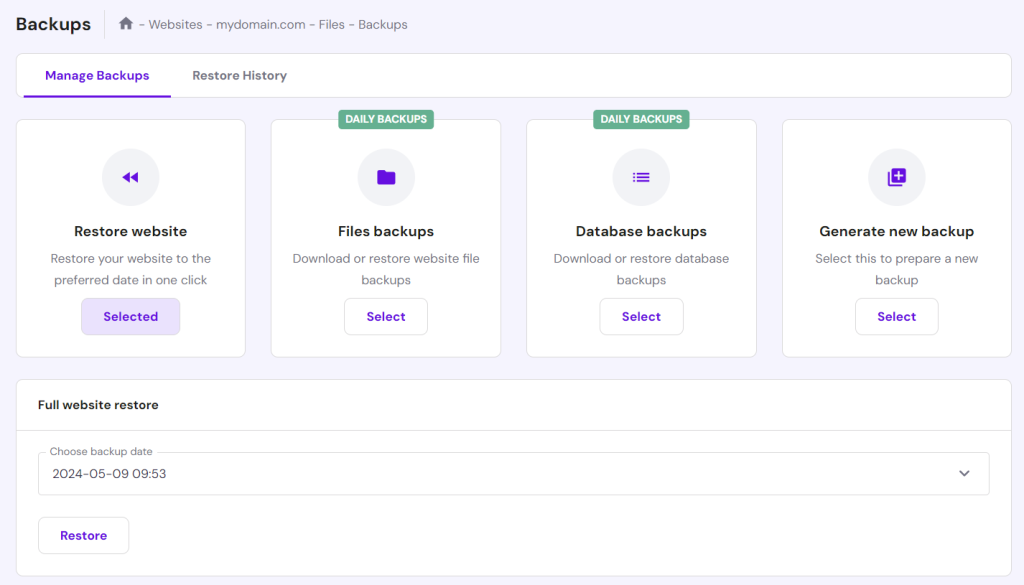
Inoltre, Hostinger offre uno strumento di staging intuitivo su WordPress → Staging. È possibile testare nuovi plugin, temi e codice personalizzato su un sito duplicato prima di pubblicarlo, per garantire un’esperienza utente coerente e ridurre al minimo i rischi di downtime. Consulta la nostra guida alla configurazione del sito di staging per WordPress per conoscere i passaggi.
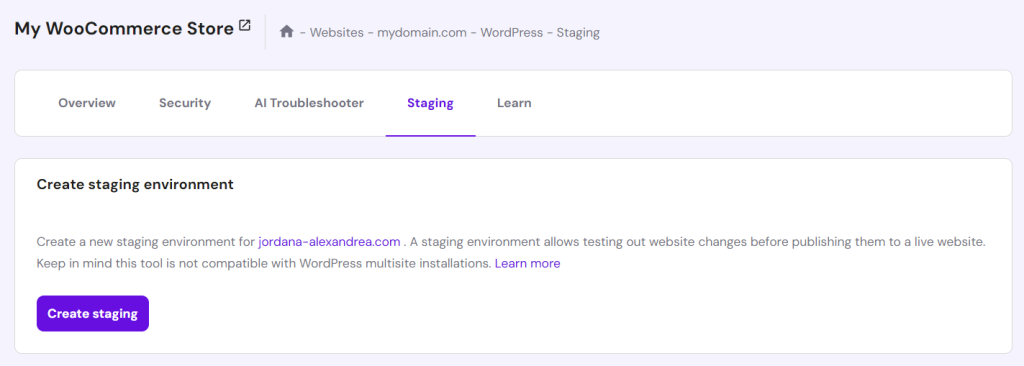
Problemi di sicurezza
Mantenere il tuo sito WordPress aggiornato con le ultime versioni, temi e plugin contribuisce a migliorare le prestazioni del tuo negozio online. Ancora più importante, questa pratica migliora la sicurezza di WooCommerce, poiché software obsoleti possono creare vulnerabilità che gli hacker potrebbero sfruttare.
Aggiungi un ulteriore livello di sicurezza con un plugin di sicurezza come Wordfence. Molti plugin di sicurezza di WordPress affidabili offrono funzionalità come la scansione antimalware, la protezione firewall e la prevenzione degli attacchi brute force.
Video tutorial WooCommerce
Guarda il nostro video tutorial su come creare un sito di e-commerce su WordPress con WooCommerce per una guida visiva.

Conclusioni
WooCommerce è la scelta migliore per creare negozi online su WordPress. Con la sua ampia gamma di funzionalità e opzioni di design, questo plugin WordPress può supportare tutti i tipi di attività e utenti di tutti i livelli di competenza.
Creare un negozio con WooCommerce è semplice, anche per i principianti. Riepiloghiamo i passaggi:
- Installa e attiva WooCommerce.
- Aggiungi nuovi prodotti.
- Imposta i metodi di pagamento.
- Configura le aliquote fiscali.
- Imposta i metodi di spedizione.
- Personalizza le funzionalità e il design del negozio.
Ci auguriamo che questo articolo ti aiuti a sfruttare appieno il potenziale di WooCommerce. Per qualsiasi domanda, consulta la nostra sezione FAQ o lascia un commento qui sotto. Per ulteriori informazioni, consulta anche la nostra ampia raccolta di tutorial sulle nozioni di base di WordPress.
FAQ su come utilizzare WooCommerce
Questa sezione risponde ad alcune delle domande più comuni su WooCommerce.
A cosa serve WooCommerce?
WooCommerce è un plugin per e-commerce gratuito che può trasformare i siti web WordPress in negozi online. Offre funzionalità per e-commerce per la vendita di prodotti fisici e digitali, la gestione dell’inventario e delle spedizioni, nonché l’elaborazione dei pagamenti.
WooCommerce può gestire 5.000 prodotti?
Sì, WooCommerce può gestire 5.000 prodotti e oltre, poiché è progettato per essere scalabile. Tuttavia, la gestione di cataloghi di prodotti di grandi dimensioni richiede un server affidabile e ottimizzazioni per prestazioni fluide del sito web, quindi scegliere il giusto fornitore di hosting fin dall’inizio è fondamentale. Se stai cercando opzioni di hosting, Hostinger adatta i suoi piani di hosting WooCommerce per negozi e-commerce ad alte prestazioni con 100.000-400.000 visite mensili.
Come posso usare WooCommerce gratuitamente?
Il plugin principale di WooCommerce è gratuito, quindi puoi installarlo sul tuo sito web WordPress e accedere alle funzionalità di base senza alcun costo. Se desideri migliorare le funzionalità e il design del tuo negozio, valuta l’acquisto di estensioni e temi premium.
Come posso rendere WooCommerce più veloce?
Puoi velocizzare WooCommerce usando un servizio di hosting ottimizzato per WordPress, implementando soluzioni di caching e disinstallando i plugin disattivati. Altri modi per velocizzare il tuo sito web con WooCommerce includono l’ottimizzazione delle immagini, l’utilizzo di una rete di distribuzione dei contenuti (CDN) e l’aggiornamento regolare del core, dei temi e dei plugin di WordPress.
Tutti i contenuti dei tutorial presenti su questo sito web sono soggetti ai rigorosi standard editoriali e ai valori di Hostinger.